php小編柚子為您介紹如何關閉火狐瀏覽器的更新提示。對於某些使用者來說,頻繁的更新提示可能會影響使用體驗,因此關閉更新提示可以讓您更專注於瀏覽網頁或進行其他操作。以下我們將詳細介紹火狐瀏覽器關閉更新提示的方法,讓您的瀏覽器使用更加順暢。
使用者應在電腦桌面上找到火狐瀏覽器圖標,然後右鍵點擊。接著從彈出的右鍵選單中選擇「開啟檔案所在位置」選項,如下圖所示。
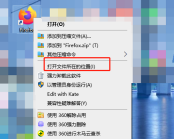
2.接著進入到火狐瀏覽器資料夾視窗中,使用者雙擊其中的defaults文件,如下圖所示。
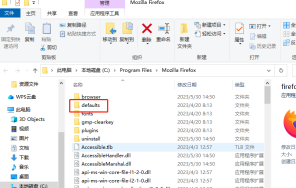
3.頁面方式切換,將會顯示出defaults檔案中的子檔案pref,使用者同樣雙擊點擊進入檔案中,如下圖所示。
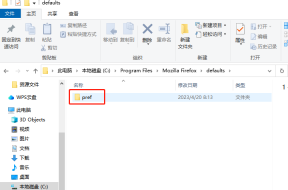
4.在展示出來的文件視窗中,使用者需要找到並用右鍵點擊channel-prefs.js文件,在彈出來的右鍵選單中,使用者選擇開啟方式選項,如下圖所示。

5.可以看到彈出來的開啟方式窗口,使用者在應用程式清單中找到並選取記事本,然後按下確定按鈕,如下圖所示。

6.如圖所示,使用者可以看到文件中的末端處顯示出來的pref("app.update.channel", "release");這一段程式碼,如下圖所示。
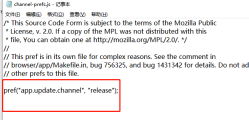
7.使用者需要將末尾程式碼更改為pref("app.update.channel", ""),如下圖所示。

8.完成上述操作後,使用者直接在記事本中按下ctrl s快捷鍵儲存下來並關閉該文件即可設定成功,使用者再次開啟火狐瀏覽器時,就不會彈出更新提示視窗了,如下圖所示。

上面就是小編為大家帶來的火狐瀏覽器怎麼關閉更新提示的全部內容,希望對大家能夠有所幫助哦。
以上是火狐瀏覽器怎麼關閉更新提示-火狐瀏覽器關閉更新提示的方法的詳細內容。更多資訊請關注PHP中文網其他相關文章!
 如何用AI技術生成完美的證件照?May 15, 2025 pm 07:45 PM
如何用AI技術生成完美的證件照?May 15, 2025 pm 07:45 PM利用證件照生成器,您無需前往照相館便可輕鬆製作所需的證件照片,節省時間和精力。 1、首先,激活智能修復老照片的功能。 2、在頁面上選擇證件照製作選項。 3、雙擊打開您需要編輯的圖片文件。 4、稍等片刻,系統會自動生成一寸證件照。 5、如果需要其他尺寸,請在調整選項中選擇合適的尺寸。 6、點擊更換背景選項。 7、從顏色背景中選擇您喜歡的背景色。 8、點擊下載保存按鈕,即可保存您製作好的證件照。


熱AI工具

Undresser.AI Undress
人工智慧驅動的應用程序,用於創建逼真的裸體照片

AI Clothes Remover
用於從照片中去除衣服的線上人工智慧工具。

Undress AI Tool
免費脫衣圖片

Clothoff.io
AI脫衣器

Video Face Swap
使用我們完全免費的人工智慧換臉工具,輕鬆在任何影片中換臉!

熱門文章

熱工具

MantisBT
Mantis是一個易於部署的基於Web的缺陷追蹤工具,用於幫助產品缺陷追蹤。它需要PHP、MySQL和一個Web伺服器。請查看我們的演示和託管服務。

DVWA
Damn Vulnerable Web App (DVWA) 是一個PHP/MySQL的Web應用程序,非常容易受到攻擊。它的主要目標是成為安全專業人員在合法環境中測試自己的技能和工具的輔助工具,幫助Web開發人員更好地理解保護網路應用程式的過程,並幫助教師/學生在課堂環境中教授/學習Web應用程式安全性。 DVWA的目標是透過簡單直接的介面練習一些最常見的Web漏洞,難度各不相同。請注意,該軟體中

SAP NetWeaver Server Adapter for Eclipse
將Eclipse與SAP NetWeaver應用伺服器整合。

Safe Exam Browser
Safe Exam Browser是一個安全的瀏覽器環境,安全地進行線上考試。該軟體將任何電腦變成一個安全的工作站。它控制對任何實用工具的訪問,並防止學生使用未經授權的資源。

SecLists
SecLists是最終安全測試人員的伙伴。它是一個包含各種類型清單的集合,這些清單在安全評估過程中經常使用,而且都在一個地方。 SecLists透過方便地提供安全測試人員可能需要的所有列表,幫助提高安全測試的效率和生產力。清單類型包括使用者名稱、密碼、URL、模糊測試有效載荷、敏感資料模式、Web shell等等。測試人員只需將此儲存庫拉到新的測試機上,他就可以存取所需的每種類型的清單。





